reklama
Spotify je neustále odhalení nových funkcí Vše, co potřebujete vědět o novém SpotifySpotify již není pouze službou streamování hudby. Na akci v New Yorku společnost Spotify uvedla spoustu nových funkcí, včetně streamování videa, ve snaze stát se zábavním centrem pro uživatele. Přečtěte si více . Díky těmto funkcím je tato platforma jednou z předních platených a bezplatných hudebních platforem. Desktopové a mobilní aplikace Spotify jsou plné užitečných triků, které můžete použít ke zlepšení vašeho zážitku ze streamování hudby.
Zde je 10 jednoduchých tipů Spotify, o nichž možná nevíte, ale Spotify ještě vylepší.
1. Drag and Drop Song Links
Ve svém jádru je Spotify především o sdílení vaší oblíbené hudby s přáteli. Není divu, že Spotify usnadňuje sdílení seznamů skladeb a písní.
Pokud chcete někomu poslat odkaz na konkrétní skladbu nebo seznam skladeb z vašeho účtu Spotify, vše vy musíte přetáhnout skladbu nebo seznam skladeb z Spotify do nové e-mailové zprávy, zprávy nebo dokumentu. Jen se ujistěte, že máte obě okna otevřená vedle sebe.

2. Sdílení hudby pomocí obrázků
Relativně nová funkce Spotify umožňuje sdílet skladby, seznamy skladeb a alba z telefonu pomocí obrázku, který obsahuje kód. Tato funkce, která poněkud připomíná QR kódy (ale lepší), funguje v mobilních aplikacích Spotify.
Přejděte na album, seznam skladeb nebo skladbu, kterou chcete sdílet, a klepněte na tlačítko nabídky (tři tečky). První věc, kterou byste měli vidět, je umění alba s kódem Spotify přímo pod ním. Tento obrázek můžete uložit do telefonu nebo jej nechat naskenovat přímo přáteli z aplikace Spotify a sdílet hudbu.

Společnost Spotify tuto funkci oznámila v květnu 2017 a v současné době se rozšiřuje pro všechny uživatele iOS a Android.
3. Automaticky uložit Objevte týdenní seznamy skladeb
Jeden z mnoha způsobů, jak to Spotify usnadňuje objevte skvělou novou hudbu Jak objevovat novou hudbu pomocí Spotify: 7 klíčových tipů a triků, které byste měli vědětHlavním důvodem, proč Spotify miluji, je to, že mi během let pomohlo najít tolik nové hudby. Zde jsou vestavěné funkce Spotify, které jsem použil k objevování úžasné nové hudby. Přečtěte si více je s týdenním personalizovaným seznamem skladeb připraveným právě pro vás. Seznam skladeb je založen na vašich poslechových návycích a písničky by měly odpovídat vašemu vkusu. Seznam skladeb je aktualizován každé pondělí, takže místo toho, abyste ztratili veškerou skvělou hudbu, můžete do stávajícího seznamu skladeb přidat všech 30 skladeb.
Otevřete seznam skladeb, vyberte všechny skladby (Ctrl + A v systému Windows a Cmd + A v systému Mac) a přetáhněte je do seznamu skladeb. Nebo, abyste se ujistili, že jste nikdy nezapomněli uložit skladby před vypnutím seznamu skladeb, můžete proces automatizovat pomocí IFTTT.
Spotify má vše zaskočit Applet IFTTT které můžete použít k archivaci týdenního seznamu skladeb Discover v osobním seznamu skladeb, uložit jej do tabulky na Disku Google a získat e-mail se seznamem skladeb.
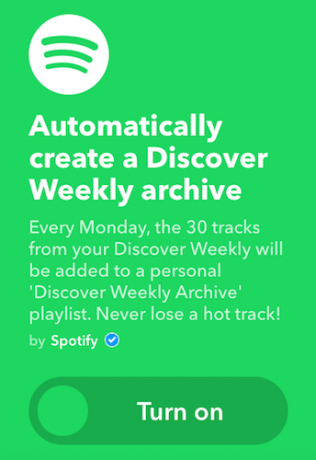
Pokud nepotřebujete přidávat skladby do tabulky nebo přijímat e-maily, můžete použít tento applet namísto. To pouze přidá skladby do nového seznamu skladeb s názvem Discover Weekly Archive.
4. Najděte čisté verze písní nebo alb
Pokud máte sklon poslouchat Spotify v přítomnosti dětí, pravděpodobně se budete chtít ujistit, že posloucháte čistou verzi písní.
Chcete-li se ujistit, že do seznamu skladeb přidáváte čistou verzi skladby, klikněte při hledání skladby na název alba. Pokud je hledaná skladba na stránce alba označena Explicitní, přejděte dolů na konec seznamu. Pokud je na Spotify k dispozici čistá verze, měli byste najít tlačítko, které říká Další verze. Otevřením alba se dostanete do čisté verze skladby.

5. Uložte své skladby do sdíleného seznamu skladeb
Jedním z nejjednodušších způsobů přidání skladeb na Spotify je kliknutí na tlačítko plus vedle názvů skladeb. Tyto písně končí v soukromém seznamu mamutů Vaše písně. Pokud chcete tyto skladby sdílet se svými přáteli nebo sledujícími, musíte je přidat do samostatného seznamu skladeb. Stačí kliknout na libovolnou skladbu a pomocí klávesové zkratky Ctrl + A v systému Windows nebo Cmd + A v systému Mac vybrat všechny skladby a přetáhnout je do seznamu skladeb.
6. Obnovení odstraněného seznamu skladeb
Pokud omylem smažete seznam stop Spotify, vše, co musíte udělat, abyste se dostali zpět, je přihlášení do účtu Spotify ve webovém prohlížeči a přejděte do svého Stránka s přehledem účtu. Klikněte na ikonu Obnovte seznamy skladeb v nabídce se zobrazí seznam všech seznamů skladeb, které jste smazali. Klikněte na ikonu obnovit a seznam skladeb se znovu objeví v Spotify!

7. Vždy poslouchejte v soukromém režimu
Spotify může být sociální platformou, ale pokud chcete, aby vaše hudba chutnala jako soukromá, můžete povolit režim soukromé relace. To znamená, že vaše aktivita Spotify nebude sdílena s vašimi sledujícími Spotify ani na Facebooku. Soukromá relace se automaticky deaktivuje po restartování aplikace Spotify nebo po několika hodinách nečinnosti. Pokud však chcete poslouchat hudbu Spotify v trvalé soukromé relaci, aniž byste museli nastavení znovu a znovu zapínat, můžete.
Jít do Preference a přejděte dolů na Sociální část vašeho nastavení. Ujistit se, že Zveřejněte mou aktivitu na Spotify a Ukažte mým současným nejlepším umělcům jsou vypnuty. Pokud jste připojili Spotify k vašemu účtu na Facebooku, můžete tuto funkci také vypnout.
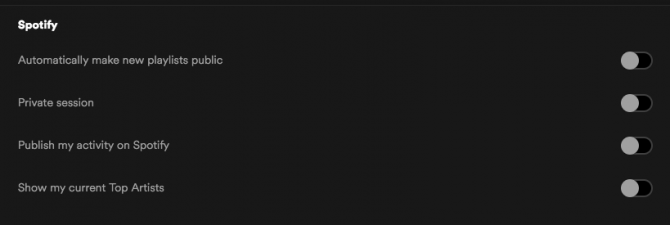
8. Uspořádejte si seznamy skladeb do složek
Pokud máte na Spotify spoustu seznamů skladeb, jsou může začít být trochu nepraktický 4 způsoby, jak používáte Spotify Wrong, aniž byste to věděliSpousta lidí používá Spotify. Ale vy jej využíváte efektivně? Zjistěte 4 běžné chyby. Přečtěte si více . Naštěstí je můžete uspořádat do složek. Složky můžete vytvářet podle žánru, nálady nebo podle toho, kdy a kde chcete poslouchat skladby v každém seznamu skladeb.
Chcete-li vytvořit složku, přejděte na Soubor > Nová složka seznamu skladeb, nebo použijte klávesovou zkratku Shift + Cmd / Ctrl + N. Nová složka se zobrazí v horní části seznamů skladeb. Seznamy skladeb můžete přetáhnout do složky. Složky seznamů skladeb lze sbalit a rozbalit, což umožňuje mnohem přehlednější používání Spotify.
Pokud se rozhodnete, že určitou složku již nepotřebujete, můžete ji klepnutím pravým tlačítkem myši smazat (nebo přejmenovat), ale upozorněním: pokud odstraníte složku, budou smazány také seznamy skladeb v této složce. Ve skutečnosti to může být užitečná metoda hromadného mazání seznamů skladeb, než aby bylo nutné kliknout pravým tlačítkem a odstranit je jednotlivě.
9. Zobrazení vaší fronty rádia a historie poslechu
Věděli jste to, když posloucháte rozhlasové stanice na Spotify Objevte novou hudbu zdarma s novým a vylepšeným Spotify RadioSpotify pokračuje od síly k síle. Poté, co se v průběhu několika let stala rostoucí přítomností v Evropě, emigrovala přes Atlantik, aby přijala USA. Konečným cílem je překlenout ... Přečtěte si více můžete skutečně říct, která píseň se blíží. Nebo pokud jste nebyli u počítače a chcete vyhledat skladbu, kterou jste právě slyšeli, můžete vidět název a interpreta v historii poslechu. Chcete-li zobrazit nadcházející frontu a historii poslechu, klikněte na tlačítko Fronta vedle ovládacích prvků přehrávání.
Otevře se karta, kde uvidíte vaši frontu a historii. Ve frontě je uveden seznam dalších 30 skladeb, které můžete očekávat. Pokud jde o historii poslechu, měli byste vidět posledních 40 skladeb, které jste poslouchali.

10. Používejte hlasové příkazy v systému Android
Existuje spousta skvělé funkce, které mohou uživatelé systému Android Spotify používat 11 méně známých funkcí v aplikaci Spotify pro Android, které byste měli používatMožná o těchto funkcích Spotify nevíte, ale měli byste. Přečtěte si více , jedním z nich je schopnost používat hlasové příkazy. Tato funkce však nefunguje konzistentně ve všech telefonech se systémem Android a je třeba ji stáhnout Chytré karty Google využít funkce hlasového příkazu OK, Google: 20 užitečných věcí, které můžete ve svém telefonu Android říciAsistent Google vám může pomoci udělat hodně na telefonu. Zde je celá řada základních, ale užitečných příkazů OK Google, které můžete vyzkoušet. Přečtěte si více .
Po instalaci můžete hledat skladby na Spotify pomocí příkazů jako: "OK Google, hraj." U oceánu od CAKE. “
Na některých telefonech Spotify vytáhne skladbu, ale ve skutečnosti ji nezačne přehrávat - k zahájení přehrávání budete muset klepnout na skladbu. Všichni uživatelé systému Android by také měli mít možnost ovládat přehrávání pomocí hlasových příkazů: přeskočit vpřed, pozastavit, zvýšit a snížit hlasitost atd.
Znáte nějaké jednoduché tipy pro Spotify?
Kromě mnoha malých funkcí zabudovaných v aplikaci Spotify, díky nimž je skvělou službou pro streamování hudby, existuje robustní ekosystém aplikace třetích stran 7 webových aplikací, díky nimž bude možné Spotify lépe než kdykoli předtímSpotify je už docela zatraceně dobrý, protože je jednou z nejlepších služeb streamování hudby v okolí. Existují však způsoby, jak vylepšit Spotify, jak ukazují tyto úžasné webové aplikace. Přečtěte si více což je ještě lepší. Tipy a triky, které můžete odhalit, nemají konce.
A tady se dostanete.
Jaký je váš oblíbený tip Spotify pro co nejlepší využití platformy? Naučili jste se něco z tohoto článku? Jakou funkci Spotify nemůžete žít? A jaké funkce ještě čekáte na přidání Spotify? Prosím, dejte nám vědět v komentářích níže!
Obrazové kredity: Robert Kneschke / Shutterstock
Nancy je spisovatelka a redaktorka žijící ve Washingtonu DC. Dříve působila jako redaktorka Blízkého východu v The Next Web a v současné době pracuje v think-tanku založeném na DC na komunikačních a sociálních médiích.